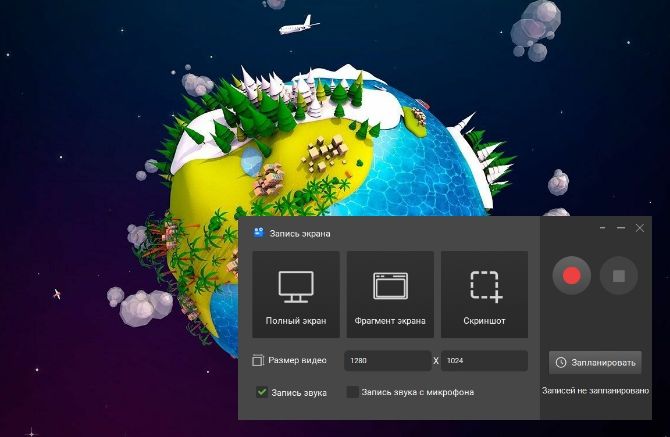Лучшие программы для записи видеоуроков и обучающих видео




 4.9
Оценок: 9
(Ваша: )
4.9
Оценок: 9
(Ваша: )
Для создания видеоурока могут понадобиться разные программы. Из статьи вы узнаете, как создавать анимированные проекты, где лучше работать со звуком, а где — с видеорядом. Расскажем про специальные рекордеры, которые позволяют записывать экран рабочего стола и подключать веб-камеру.
Мы изучили возможности каждого софта и чем они полезны для вас. Статья будет интересна новичкам и тем, кто уже снимает обучающий контент.
Советы по записи видеоуроков
Качественный обучающий видеоролик можно сделать дома, не имея под рукой дорогой аппаратуры. Если не планируете снимать себя, то вам даже не нужно думать над местом съемок или настраивать освещение.
Общие рекомендации, как сделать классный познавательный контент:
- Определитесь с аудиторией, для которой снимаете — для широкого зрителя, специалистов или детей.
- Подготовьте сценарий.
- Купите микрофон, например классический или петличку.
- Подберите место съемок.
- Подумайте над освещением — купите специальные лампы, если есть такая возможность.
- Репетируйте и снимайте частями.
Программы для записи экрана
Демонстрация материала с экрана помогает визуально представить сложные процессы и ярко презентовать свои идеи. Если подключать камеру, то зрители увидят мимику и эмоции спикера — это особенно пригодится при создании уроков по иностранному языку.
Экранная Камера
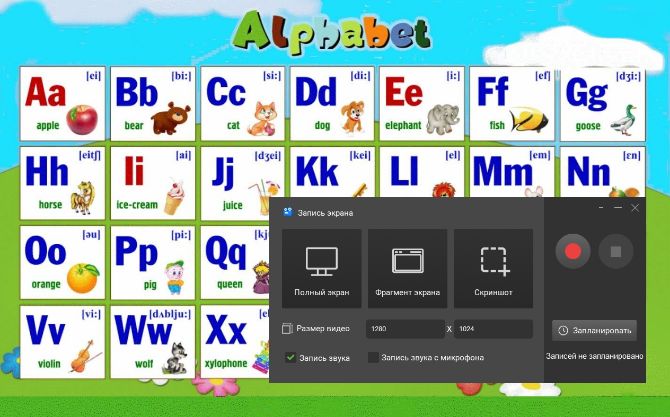
ОС: Windows
Русский язык: есть
Лицензия: условно-бесплатная
У Экранной Камеры понятный и удобный интерфейс на русском языке. Съемку урока можно вести сразу с озвучкой или добавить ее на этапе монтажа. Вам будет предложено два варианта захвата экрана — полноэкранный или часть дисплея. Еще в рекордер встроен скриншотер, чтобы делать снимки в процессе. После съемки можете отредактировать ролик на свой вкус — обрезать неудачные кадры, наложить фоновую музыку и добавить заставку в начало или конец ролика.
Возможности:
- можно запланировать видеозахват на определенное время;
- 25+ шаблонов заставок и возможность создания собственных титров с нуля;
- регулировка громкости каждой из дорожек — озвучки, фоновой музыки и системных звуков;
- сохранение проекта в любом из 30+ поддерживаемых форматов.
Кому подойдет: тем, кто хочет сделать захват экрана и сразу обработать запись
Screencast-O-Matic
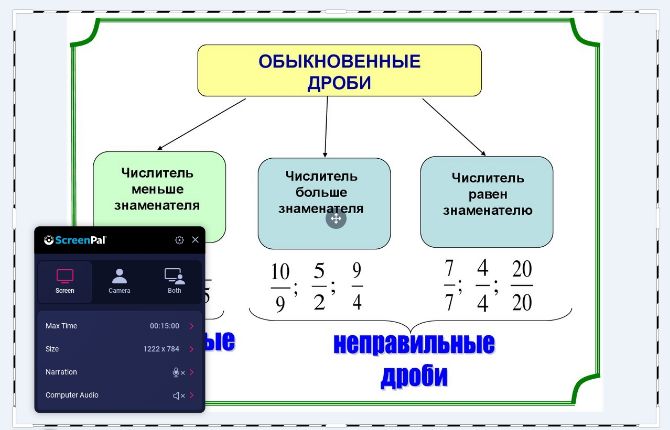
ОС: Windows, macOS, онлайн
Русский язык: нет
Лицензия: условно-бесплатная
В программе для записи видеоуроков можно выбрать область захвата с помощью черно-белой рамки или задав значения цифрами. В бесплатном тарифе остается водяной знак на ролике. Есть ограничение по длительности — 15 минут, поэтому софт идеален для съемки коротких видеоуроков.
Возможности:
- несколько режимов видеозахвата — полноэкранный, активное окно или в разрешении, заданном вручную;
- создание скриншотов во время съемки;
- рисование, выделение элементов на экране и их масштабирование в процессе записи.
Кому подойдет: тем, кто хочет одновременно делать захват экрана и снимать себя с веб-камеры
Snagit
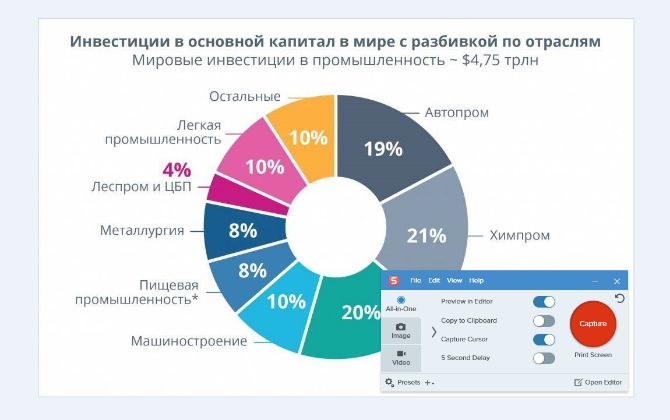
ОС: Windows, macOS
Русский язык: нет
Лицензия: условно-бесплатная
Одна из старейших программ для создания обучающих видео. Инструменты редактирования больше подходят для статичных изображений, однако у вас получится добавить текст, обрезать кадры и наложить стикеры. Пользоваться бесплатно можно 15 дней, но для этого придется завести аккаунт.
Возможности:
- можно делать анимированные гифки из коротких видеозаписей;
- есть несколько режимов захвата — выбранная область или съемка всей веб-страницы с прокруткой;
- во время съемки скринкаста можете выделять текст рамкой, рисовать стрелки и добавлять иконки.
Кому подойдет: тем, кому важна интерактивная подача материала с дисплея
Bandicam
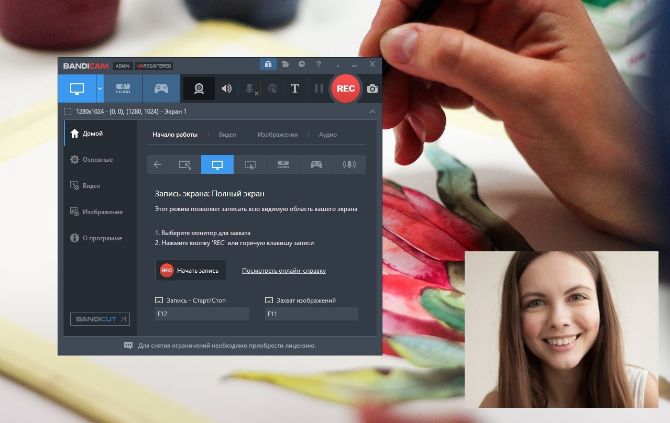
ОС: Windows
Русский язык: есть
Лицензия: условно-бесплатная
У Bandicam структурированное удобное меню, в котором легко настроить режим захвата, подключить микрофон и веб-камеру. При создании урока можете рисовать на экране и наглядно объяснять материал. Видеоролик сохраняется в высоком качестве — до 1080p. Можно добавить свой логотип.
Возможности:
- есть запись по расписанию;
- эффекты для мыши — подсветка курсора и анимация;
- можно создавать видео с хромакеем, т.е. менять оригинальный фон на любой другой.
Кому подойдет: тем, кому нужно записывать с нескольких источников
Filmora Scrn

ОС: Windows, macOS
Русский язык: есть
Лицензия: условно-бесплатная
Filmora Scrn встроена в пакет Wondershare Filmora. Для съемки можно подключать веб-камеру, микрофон, а записанный ролик обрабатывать во встроенном редакторе. Для стабильной работы необходим мощный ПК — минимум 8 Гб оперативной памяти и 10 Гб свободного места на жестком диске.
Возможности:
- записывает в высоком качестве — с частотой до 120 кадров в секунду;
- в редакторе доступно 100+ эффектов, переходы, инструменты обрезки и разделения;
- есть таймер записи и демонстрация кликов мыши.
Кому подойдет: тем, кому нужно снять видеоурок в хорошем качестве и с веб-камерой
Инструменты для создания обучающих видео
На специальных платформах можно объединять изображения, видео и аудио и представлять материал в нескучной форме. Еще большую интерактивность обучению добавят викторины, опросы и задания, а также общение с участниками в режиме реального времени. Беседовать с группой учеников можно через бесплатные программы для видеоконференций. Подробнее о них рассказали в статье по ссылке.
Edpuzzle
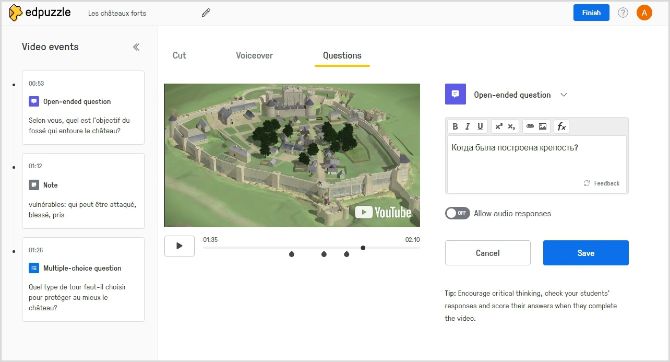
ОС: онлайн, iOS
Русский язык: нет
Лицензия: бесплатная
В видеоредакторе можно использовать уже существующие в сети уроки и адаптировать их под себя. Добавляйте к ним викторины, опросы, текстовые заметки и голосовые комментарии. Видеоряд можно замедлять и ускорять. Предусмотрена статистика, и вы можете смотреть, сколько учеников познакомились с уроком и выполнили задания. Для работы с платформой нужно включать VPN и регистрироваться.
Возможности:
- можно использовать свои видеозаписи с ПК;
- добавление заданий к видеоуроку;
- ролик можно встраивать на сайт с помощью кода.
Кому подойдет: тем, кому удобно в одном сервисе сделать интерактивный видеоурок и задания к нему
Kaltura
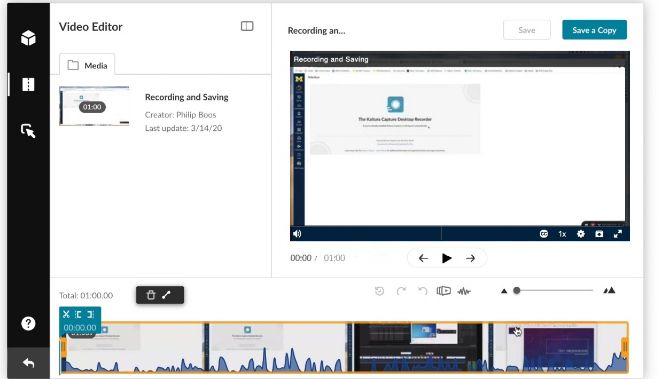
ОС: онлайн
Русский язык: нет
Лицензия: условно-бесплатная
На образовательной платформе можно организовать виртуальный класс, где будет собран весь контент для учеников. Здесь же все участники могут взаимодействовать: оставлять заметки, записывать аудио- и видеосообщения. Инструменты редактирования позволяют добавлять слайды и субтитры, викторины и т.д.
Возможности:
- белая доска, на которой все могут писать;
- собственный видеохостинг наподобие YouTube;
- можно проводить вебинары и лекции, а также индивидуальные встречи.
Кому подойдет: тем, кто хочет взаимодействия с виртуальной аудиторией как в обычном классе
Программы для создания анимационных видеоуроков
С анимацией выше шансы, что ученики или студенты запомнят материал. Вы наглядно, ярко и интересно сможете объяснить сложные процессы и обучить новым терминам. Здесь легко представлять абстрактные идеи, а спикера можно заменить персонажем.
Moovly
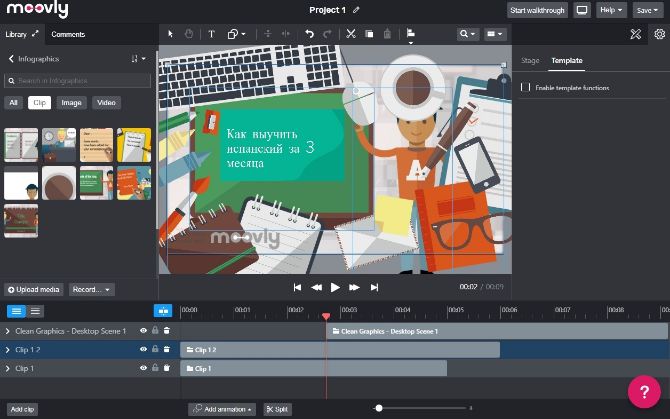
ОС: Android, iOS, онлайн
Русский язык: нет
Лицензия: условно-бесплатная
В видеоредакторе текст и любые элементы можно анимировать и передвигать, а еще буквально рисовать от руки. Доступна работа с шаблонами, но можно создавать проект с нуля. В бесплатной версии расстраивает наличие водяного знака и ограничение по длительности — не более двух минут.
Возможности:
- коллекция иконок, стоковых фотографий, графиков, клипов и пр.;
- есть дополнительные функции — съемка с веб-камеры, преобразование текста в речь, добавление субтитров;
- можно напрямую опубликовать в интернете, например на YouTube.
Кому подойдет: тем, кто хочет создавать анимированные видеопрезентации
Animaker
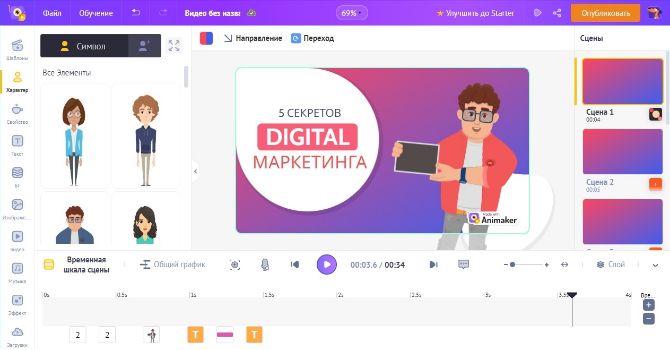
ОС: онлайн, iOS
Русский язык: есть
Лицензия: условно-бесплатная
Вы можете создавать на платформе короткие и длинные видео, а еще гифки. Новичкам предлагается коллекция тематических шаблонов, в которых можно менять фон, добавлять текст, стикеры и пр. Конструктор персонажей помогает продумать их внешность, одежду и эмоции. При наложении закадровой озвучки персонаж начинает говорить вашим голосом. Работа может экспортироваться в любую из соцсетей.
Возможности:
- сложная анимация создается за один клик;
- есть инструменты редактирования — переходы, видеоэффекты, добавление музыки и субтитров и пр.;
- доступ к стоковым фотографиям, видео и GIF.
Кому подойдет: тем, кто хочет включить в обучающий урок анимированных персонажей
PowToon
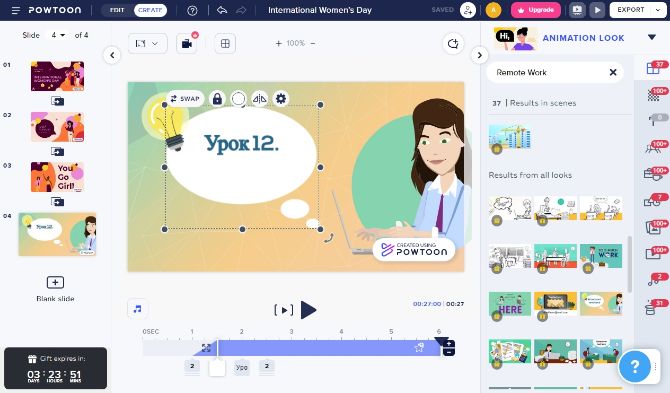
ОС: онлайн, Windows
Русский язык: нет
Лицензия: условно-бесплатная
В сервисе вы сможете создавать анимационные видеоролики и презентации, инфографику, записывать экран рабочего стола и придумывать персонажей. Используется два стиля — скетчинг и цветная анимация. Есть заготовки с возможностью редактирования, и в них можно менять фон, персонажей, сцены и детали. Чтобы скачать работу, придется оплачивать подписку.
Возможности:
- можно сделать закадровую озвучку;
- встроенный редактор — есть переходы, шрифты, музыка и визуальные эффекты;
- можно вставлять код видеоролика на нужную страницу.
Кому подойдет: тем, кто планирует создавать образовательные мультфильмы для учеников
Vyond

ОС: онлайн
Русский язык: нет
Лицензия: условно-бесплатная
Сервис предназначен для новичков, не имеющих опыта монтажа, хотя и профессионалы захаживают сюда. В создании анимационного ролика вам поможет коллекция сцен и изображений. Придумывайте и озвучивайте своих персонажей, добавляйте музыкальное сопровождение и текст. Бесплатный тариф ограничен по функционалу и длине видеоролика (не более 30 секунд). Для работы в сервисе нужен VPN.
Возможности:
- запись голосовых комментариев и вставка собственных звуковых файлов;
- прямой экспорт в соцсети — Twitter, LinkedIn;
- можно вставлять код на любой сайт.
Кому подойдет: тем, кто хочет разбавить обучающий контент рисованными мультфильмами
Программы для озвучки видео
В аудиоредакторах вы можете уделить всё внимание звуковой дорожке. Записывайте свою речь, редактируйте и потом вставляйте в видео. Еще здесь можно делать разговорные аудиозаписи с полезной информацией для аудитории. Подробнее о 20 лучших программах для записи подкастов читайте по ссылке.
AVS Audio Editor
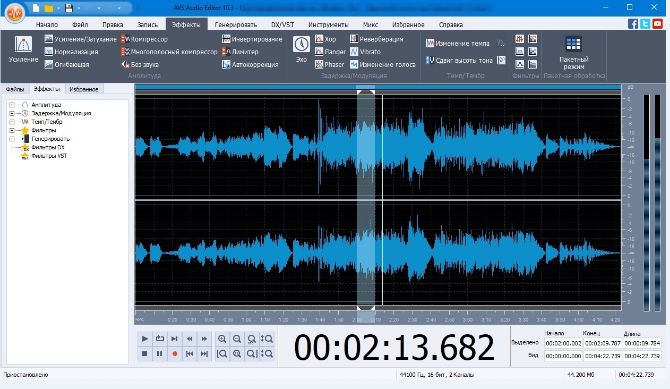
ОС: Windows
Русский язык: есть
Лицензия: условно-бесплатная
В AVS Audio Editor можно увеличивать громкость отдельных участков дорожки, совмещать треки в определенной последовательности, обрезать или удалять фрагменты и записывать голосовые комментарии. Есть функции для улучшения качества звука — можно убрать помехи, шум и наложить эффекты. Редактор также позволяет менять частоту звучания и битрейт дорожек.
Возможности:
- можно преобразовать письменный текст в речь;
- запись голоса из разных источников — с микрофона или линейного входа звуковой карты;
- есть звуковые эффекты — ревербация, эхо, изменение голоса и др.
Кому подойдет: тем, кому нужен простой аудиоредактор с понятным русскоязычным интерфейсом
Audacity
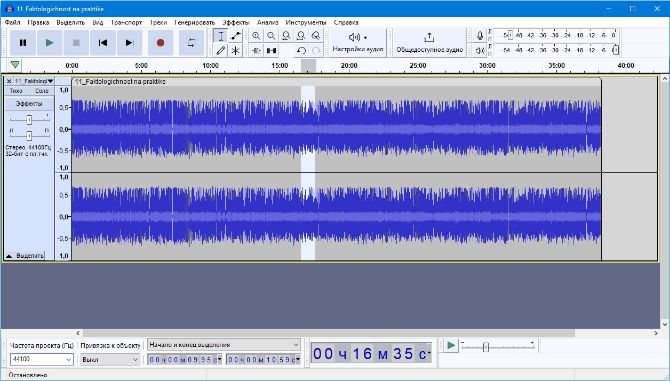
ОС: Windows, macOS, Linux
Русский язык: есть
Лицензия: бесплатная
Audacity подходит для создания и редактирования аудиофайлов. Вы можете соединять треки, объединять на одной дорожке несколько файлов, вырезать фрагменты и вставлять новое аудио. Есть эквалайзер, настройки частоты и громкости, которые помогают улучшить качество звучания. Голос и звуки можно записывать с микрофона, микшера и иных подключенных устройств.
Возможности:
- можно конвертировать из одного формата в другой;
- продвинутая обработка звука — подавление шума, ревербация, изменение темпа, затухание и др.;
- редактирование нескольких дорожек одновременно.
Кому подойдет: тем, кто хочет записать и обработать голосовую озвучку в одном аудиоредакторе
WavePad

ОС: Windows, macOS, iOS, Android
Русский язык: нет
Лицензия: условно-бесплатная
Импортируемые аудиодорожки можно редактировать: обрезать, вырезать фрагменты, удалять, делить на части, сжимать или менять высоту тона. Доступна запись голоса и дальнейшая обработка — можете добавить звуковые эффекты или изменить голос в стиле робота или фантастического героя.
Возможности:
- пакетная обработка, т.е. применение эффектов к нескольким дорожкам;
- есть продвинутые инструменты — спектральный анализ, удаление шума, нормализация звука и пр.;
- коллекция 1000+ встроенной музыки.
Кому подойдет: тем, кто хочет проводить разноплановую работу с аудиозаписями
Программы для редактирования видео
Видеоредакторы дают широкие возможности для корректировки отснятого материала. Можно стабилизировать изображение, улучшить освещение, удалить неудачные дубли или перезаписать озвучку.
ВидеоМОНТАЖ
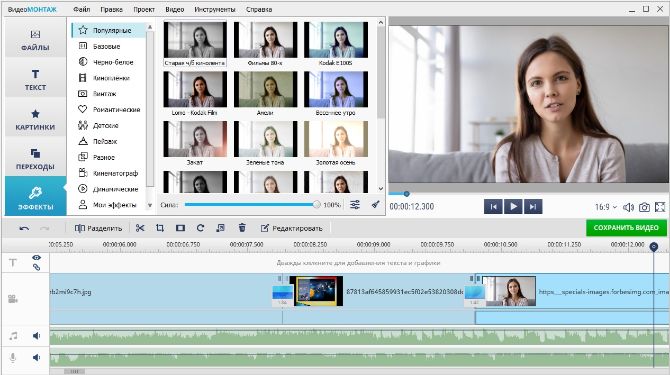
ОС: Windows
Русский язык: есть
Лицензия: условно-бесплатная
ВидеоМОНТАЖ — это полноценный редактор, в котором вы можете работать с аудио- и видеодорожкой, накладывать текст и добавлять изображения. В процессе монтажа используйте хромакей, включайте переходы для плавной смены сцен и корректируйте цветопередачу. Здесь также можно подключить микрофон и сделать озвучку. Если хотите поприветствовать аудиторию лично, включите веб-камеру.
Возможности:
- есть конструктор — можно собрать видеоролик за 5-10 минут;
- адаптация файла для выгрузки на сайт;
- 150+ видеоэффектов — винтажные, динамические, черно-белые и пр.
Кому подойдет: тем, кто хочет монтировать в удобном и понятном видеоредакторе
Vegas Pro
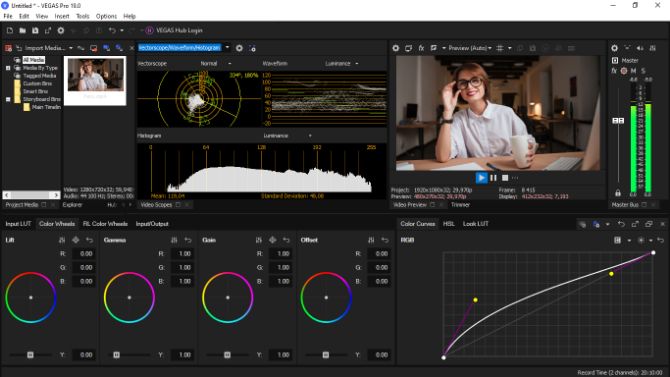
ОС: Windows
Русский язык: нет
Лицензия: условно-бесплатная
Vegas Pro сложен в освоении — в нем много вкладок, функций, настроек и поднастроек. Зато для аудиообработки есть все. Вы можете даже преобразовать текст в речь или создать субтитры из закадровой беседы. Доступны также стандартные операции — обрезка видеоряда, склейка фрагментов и наложение музыки. Редактор работает с трехмерными объектами и высоким разрешением — до 4К.
Возможности:
- продвинутые инструменты — расширенная цветокоррекция, хромакей (замена однотонного фона), имитация стилей известных художников и другие;
- обработка звука — микширование, эффекты, панорамирование, синхронизация аудио с видеорядом;
- наличие спецэффектов, встроенных фильтров и анимации.
Кому подойдет: опытным людям для полупрофессионального монтажа
Shotcut
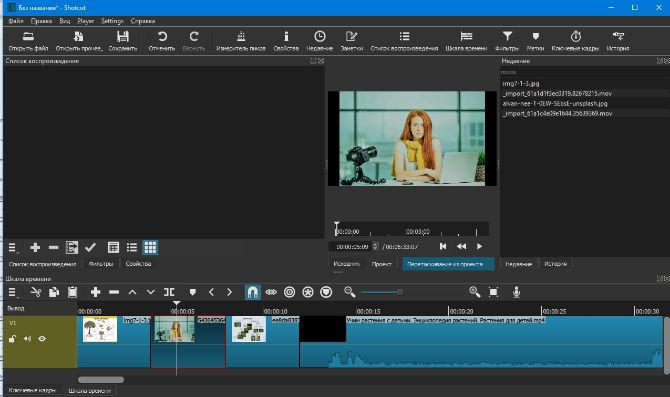
ОС: Windows, macOS, Linux
Русский язык: есть
Лицензия: бесплатная
Бесплатный видеоредактор позволяет создавать видеоуроки высокого разрешения — до 4К. Можете обрезать и склеивать ряд, обрабатывать звуковую дорожку и делать цветокоррекцию, например исправлять тон и насыщенность кадра. Интерфейс софта можно настраивать под себя — откреплять и закреплять панели.
Возможности:
- коллекция видеоэффектов — размытие, резкость, стабилизация и пр.;
- съемка с веб-камеры;
- работа со звуком — ревербация, изменение частоты и громкости, затухание и др.
Кому подойдет: тем, кому требуется продвинутый и бесплатный видеоредактор
Заключение
Мы разобрали 17 полезных программ для видеоуроков. Они упрощают процесс создания контента.
- Программы для захвата экрана помогают демонстрировать презентацию, а с включенной веб-камерой вы как будто лично беседуете с аудиторией.
- Софт для создания интерактивных видеороликов нужен для взаимодействия с учениками через опросы, викторины, а также общения с ними в режиме реального времени.
- Аудиоредакторы предназначены для работы со звуковой дорожкой, в них можно создавать подкасты или записывать комментарии к презентации, и добавлять их отдельно.
- Программы для внедрения анимационных элементов помогают преподносить материал в нетипичной форме и заменять спикера рисованным персонажем.
- Видеоредакторы упрощают обработку материала и позволяют добавлять изображения, озвучку и переходы.
Отдельно выделим Экранную Камеру, которая совмещает функции рекордера и редактора. В ней удобно делать захват экрана и озвучивать происходящее через микрофон.